
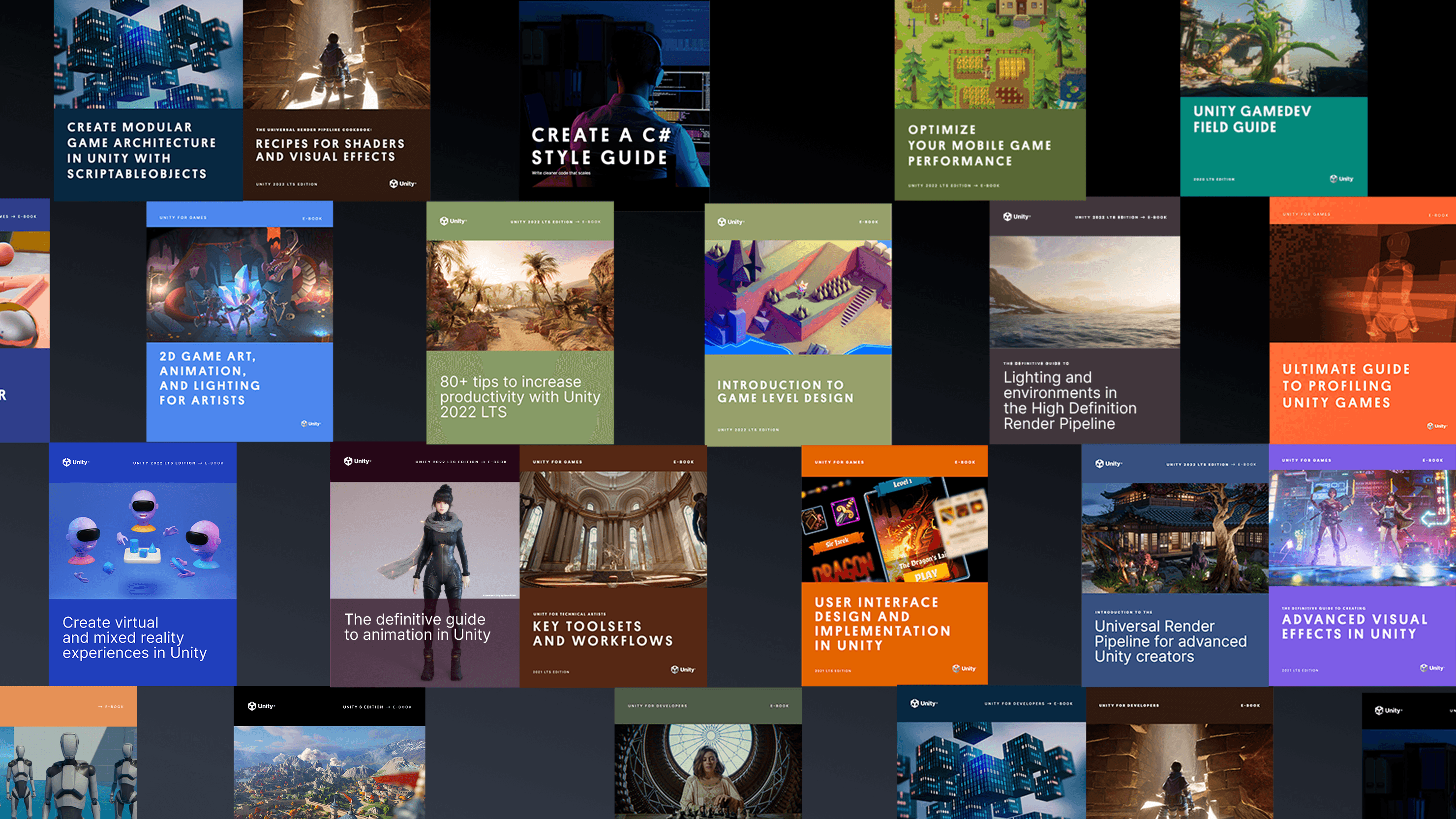

- Visual Studio 2019를 사용하여 Unity에서 프로그래밍 워크플로 속도를 높이는 10가지 방법
- Unity의 C# 스크립팅에 대한 베스트 프랙티스 포맷 구성
- Unity의 C# 스크립팅에 대한 명명 및 코드 스타일 팁
- 관찰자 패턴을 사용하여 모듈식 및 유지 가능한 코드 만들기
- 상태 프로그래밍 패턴을 사용하여 모듈식, 유연한 코드 베이스 개발
- Unity에서 C# 스크립트의 성능을 높이기 위해 오브젝트 풀링 사용
- MVC 및 MVP 프로그래밍 패턴을 사용하여 모듈식 코드 베이스 구축
- 런타임에서 객체 생성을 위한 팩토리 패턴 사용 방법
- 유연하고 확장 가능한 게임 시스템을 위한 커맨드 패턴 사용 방법
- Unity 2022 LTS 이상에서 새로운 AI 내비게이션 패키지 사용 가이드
- Unity ScriptableObjects 데모 시작하기
- 옵저버 패턴과 함께 ScriptableObject 기반 이벤트 사용하기
- Unity 프로젝트에서 ScriptableObject 기반 열거형 사용하기
- ScriptableObjects로 Unity에서 게임 데이터와 로직 분리하기
모바일 게임 성능 최적화: 그래픽 및 자산에 대한 전문가 팁
모바일 게임 성능 최적화: 물리, UI 및 오디오 설정에 대한 전문가 팁
모바일 게임 성능 최적화: Unity의 최고 엔지니어들로부터 프로파일링, 메모리 및 코드 아키텍처에 대한 팁
- Unity 2021 LTS에서의 프로파일링: 무엇, 언제, 어떻게
- Unity에서 성능 최적화를 위한 팁: 프로그래밍 및 코드 아키텍처
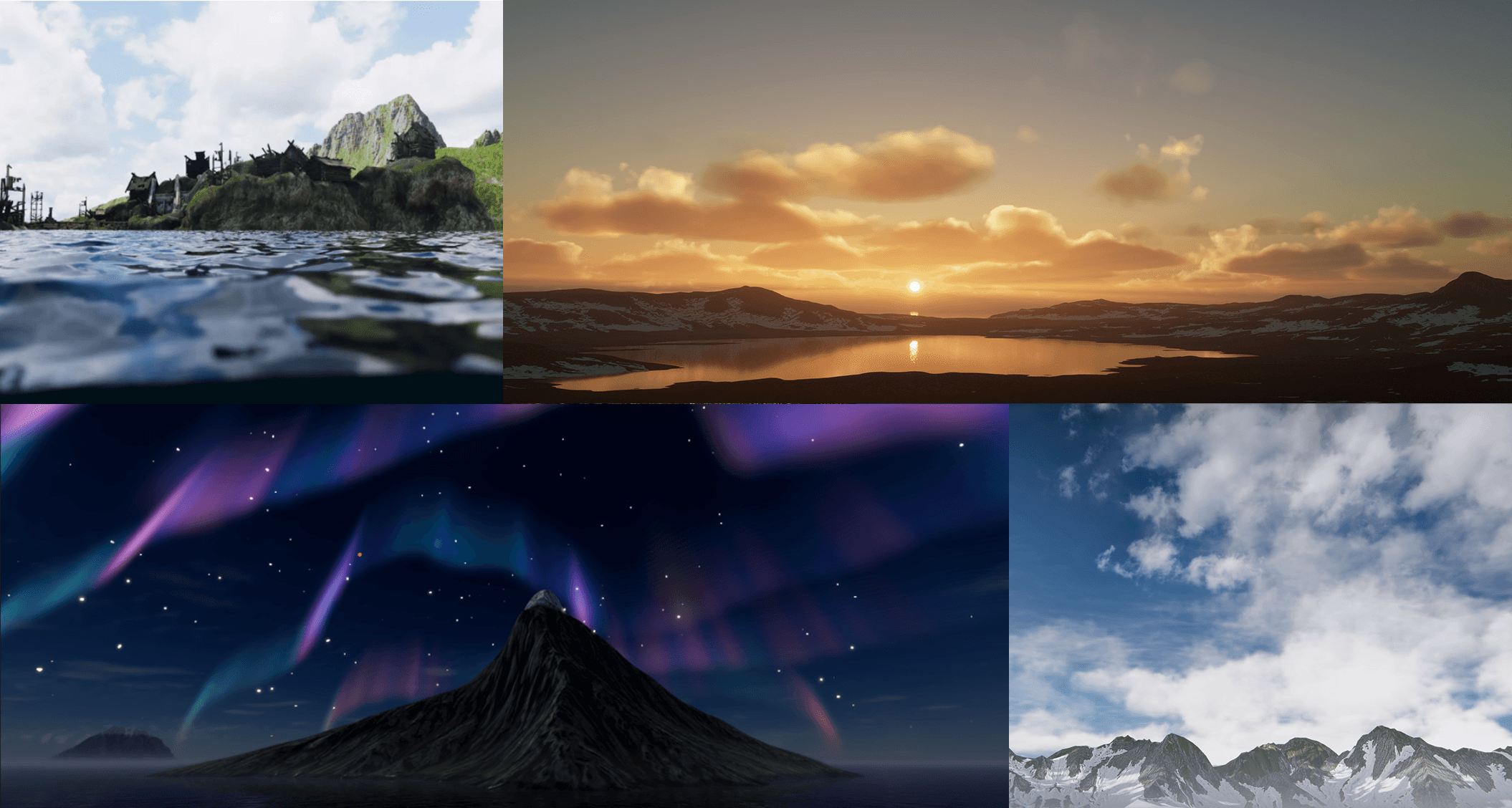
이 전자책을 다운로드하여 Unity 6 및 6.1의 HDRP에 포함된 모든 기능에 대해 알아보세요.
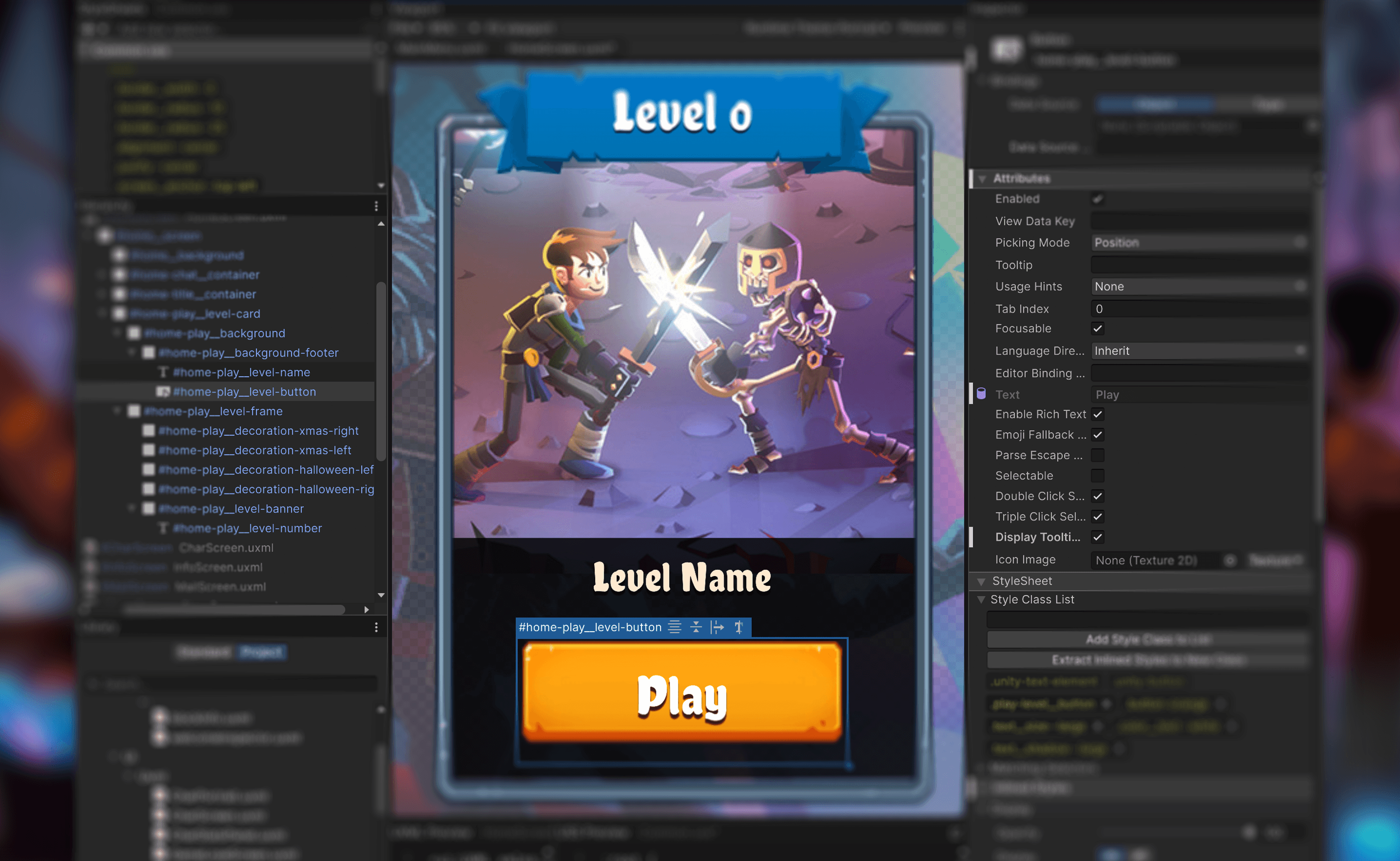
UI 툴킷 기능에 중점을 둔 이 주요 새로운 가이드를 읽어보세요. 데이터 바인딩, 지역화, 사용자 정의 컨트롤 등 Unity 6 기능을 다루는 섹션이 포함되어 있습니다.

전문 개발자들이 생산에서 ScriptableObjects를 배포하기 위한 팁과 요령을 모은 이 전자책을 읽어보세요.
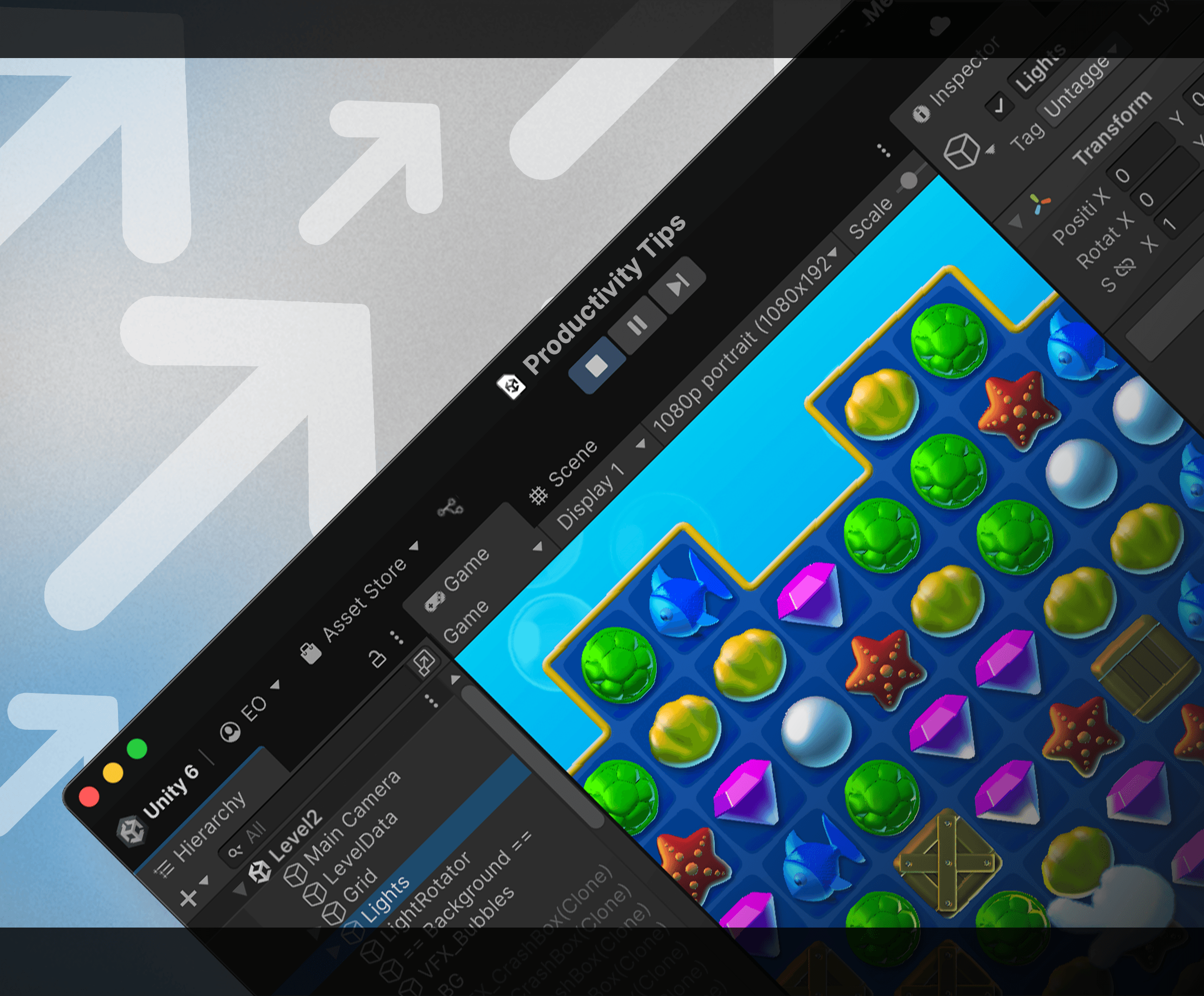
이 업데이트된 100페이지 이상의 가이드는 게임 개발의 모든 단계에서 워크플로를 가속화하는 팁을 제공합니다. Unity 개발자 경력이 몇 년이든 시작하는 단계이든 유용합니다.

이 공식 UI 툴킷 프로젝트는 런타임 게임을 위한 UI 툴킷 및 UI 빌더 워크플로우를 보여주는 게임 인터페이스를 제공합니다. 더 많은 유용한 팁을 위해 이 프로젝트와 그 동반 전자책을 탐색하세요.

QuizU는 UI 툴킷을 사용하여 MVP, 상태 패턴, 메뉴 화면 관리 등 다양한 디자인 패턴과 프로젝트 아키텍처를 보여주는 공식 Unity 샘플입니다.

Gem Hunter Match는 Unity 2022 LTS에서 유니버설 렌더 파이프라인(URP)의 2D 조명 및 시각 효과의 기능을 보여주는 공식 Unity 크로스 플랫폼 샘플 프로젝트입니다.